1、点下绘图工具栏的“矩形”工具;
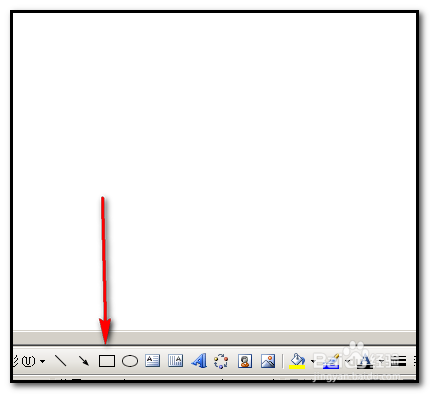
2、按键盘的SHIFT键,在文档中画出一个正方形;把正方形调节如下图所示的形状与大小;
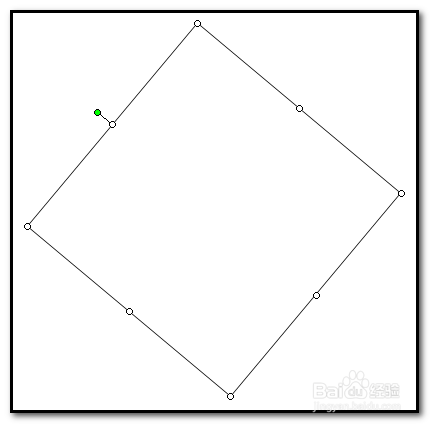
3、保持正方形在选中的状态,双击正方形;弹出“设置自选图形格式框”;在下图箭头所指的三角点下,弹出的各种线型中点“6磅”线型;
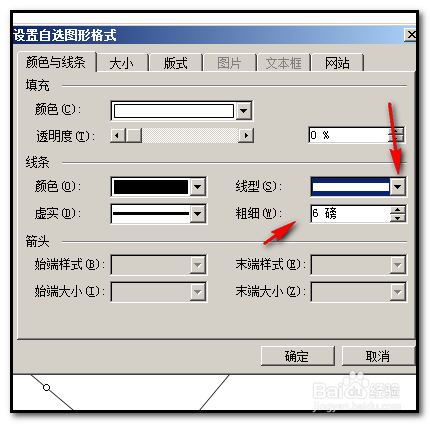
4、然后,又在“线条颜色”的三角点下,弹出下拉的菜单中“带图案线条”;
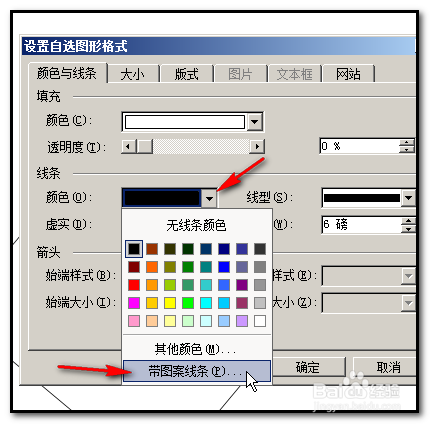
5、转到另一个设置框,在“图案”这里点“苏格兰方格呢”图案;
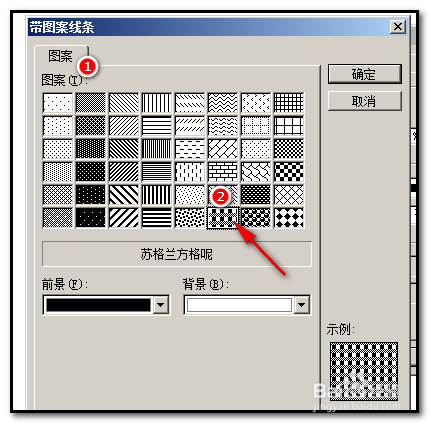
6、然后,再在“前景”这里的三角点下,弹出的颜色选项中点选红色,然后再在右上角点确定。
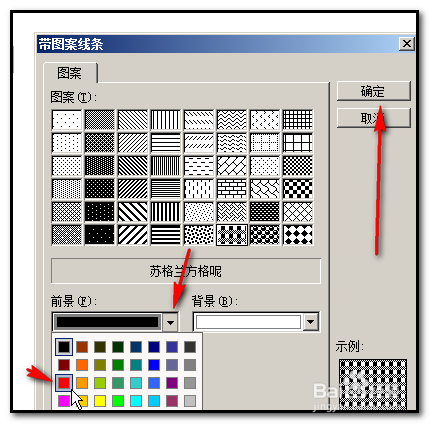
7、点确定后,转回到“设置自选图形格式框”,再点确定。文档中的正方形如下图中的效果;
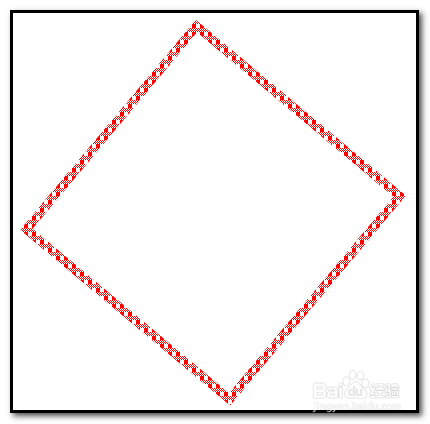
8、接着,在绘图工具上点“插入艺术字”工具;
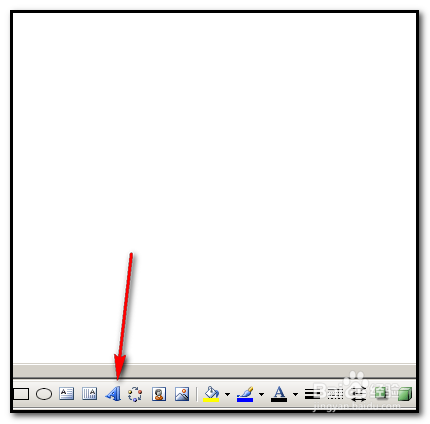
9、弹出的框随意点选一种艺术字样式;再点确定;

10、弹出的框中输入“福”字;把“福”设置为“华文琥珀”字体;再点确定;
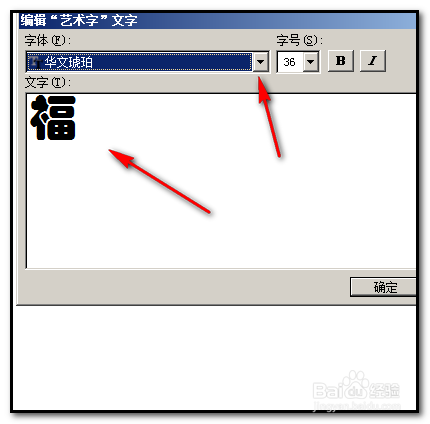
11、弹出艺术字工具箱,点下“艺术字形状”工具,
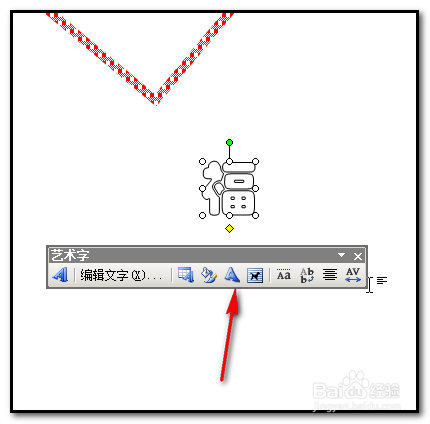
12、弹出的形状样式中点第一种的纯文本;再点下“设置艺术字格式”工具,弹出的框中把填充颜色和线条颜色都设置为黑色;再点确定。
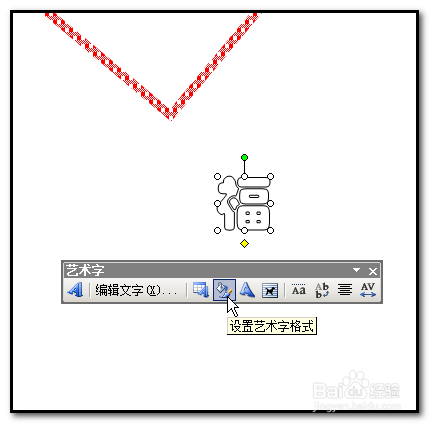

13、点确定后,文档中的“福”字如下图所示。然后,关闭艺术字工具箱;
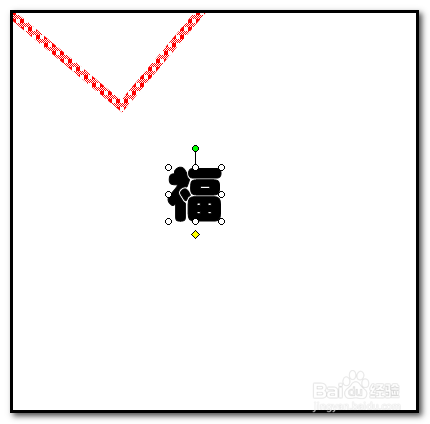
14、“福”还在选中的状态,光标点住小圆,光标呈双箭头形状;
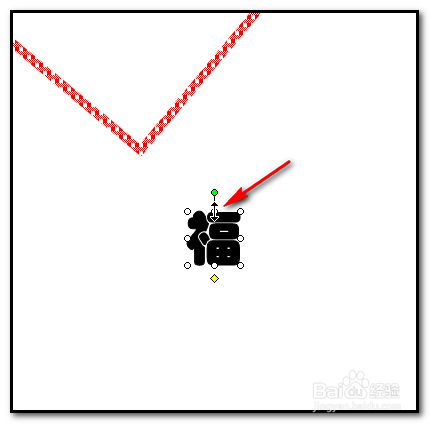
15、点住不放手把“福”字往下拉或往上拉,把“福”字倒过来,如图中所示;
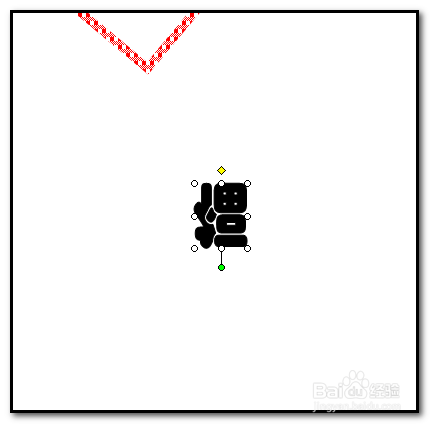
16、光标放在“福”字上,鼠标右击,弹出的菜单中点“叠放次序”,再点“置于顶层”;
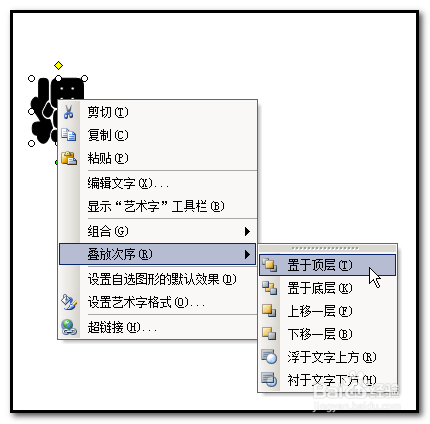
17、然后,光标点住“福”字不放手,把字移到正方形里面;如下图所示;
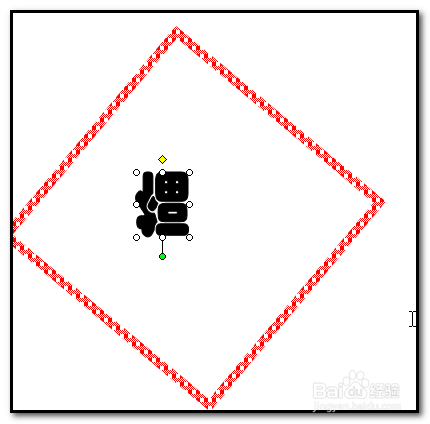
18、“福”字,现在还是在选中状态,然后,点住“福”的控制点,把“福”字调大,效果 如下图所示;
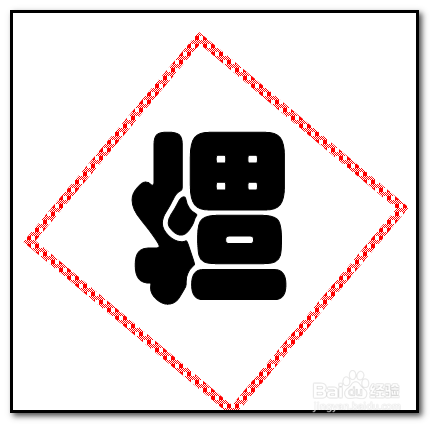
19、然后,把“福”和正方形组合在一起;
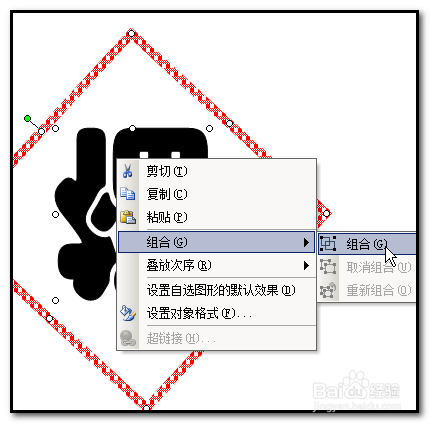
20、倒福,最终效果如下图;
